Cómo probar el micrófono del iPhone y solucionar su problema de que no funciona
Jul 31, 2025 • Categoría: Soluciones de Reparación Móvil • Soluciones probadas
¿Estás teniendo problemas con un sonido amortiguado o intermitente, o es que el micrófono de tu iPhone no capta ningún sonido en absoluto? Un micrófono defectuoso o que funciona mal puede ser un problema frustrante, especialmente si dependes de tu iPhone para llamadas importantes, grabaciones o comandos de voz.
Hay varias razones por las que este problema puede ocurrir, pero también hay algunas formas de probarlo y solucionarlo. En este artículo, te presentaremos una guía completa sobre cómo probar el micrófono en el iPhone. Luego podrás solucionar el problema si realmente no está funcionando.
¡Así que prepárate para tomar algunas notas!
Parte 1: Cómo probar el micrófono en el iPhone con diferentes métodos
Probar el micrófono en tu iPhone es el primer paso esencial para diagnosticar cualquier problema que puedas estar experimentando. Aquí tienes algunos métodos diferentes para probar el micrófono de tu iPhone:
(1) Probar el micrófono en el iPhone mientras estás en modo altavoz.
Cuando estás en modo altavoz, la sensibilidad del micrófono se ajusta para adaptarse a la mayor distancia entre el altavoz y el micrófono. Esto puede afectar la claridad de tu voz. Sigue las instrucciones a continuación sobre cómo probar el micrófono en el iPhone:
Paso 1: Abre la aplicación Grabadora de voz y graba un mensaje corto mientras hablas en el micrófono ubicado en la parte inferior del teléfono.
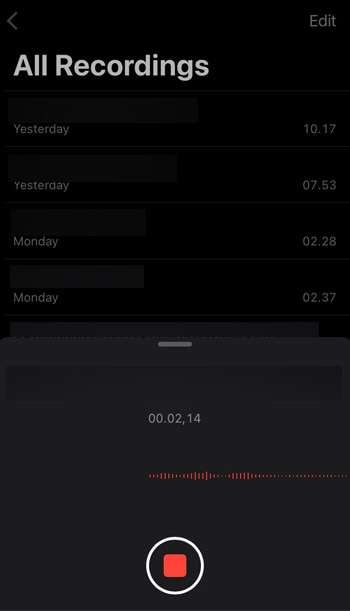
Paso 2: Una vez que hayas terminado de grabar, reprodúcelo y escucha para asegurarte de que el audio sea claro. Esta prueba sencilla puede ayudarte a identificar cualquier problema con el micrófono de tu iPhone y determinar si necesita limpieza o reparación.
(2) Prueba del micrófono en el iPhone para llamadas de FaceTime.
También puedes probar tu micrófono iniciando una llamada de FaceTime y pidiendo al destinatario que confirme si te escucha claramente:
Paso 1: Usa la aplicación FaceTime en tu iPhone.
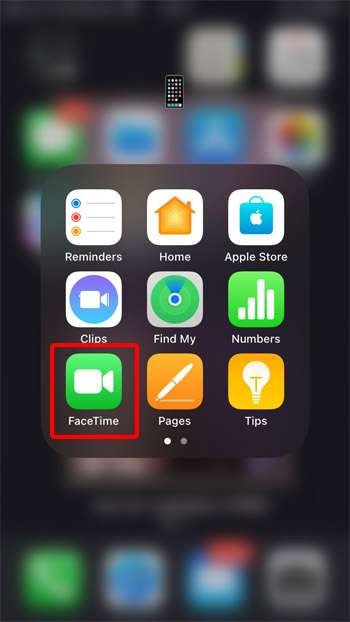
Paso 2: Llama a alguien y pregúntale si te escucha correctamente.
Si la otra persona no puede escucharte o si tu sonido se escucha amortiguado o débil, prueba a cubrir el micrófono con tu mano y luego quítala. Si la otra persona percibe un cambio en el volumen, entonces el micrófono está funcionando, pero puede haber un problema con la red o la conexión a Internet.
Esas son algunas formas de cómo probar un micrófono de iPhone. Si hay algo mal con tu micrófono, es importante probarlo para ver si realmente hay un problema. Utilizando uno de los métodos mencionados anteriormente, puedes probar rápidamente el micrófono de tu iPhone para ver si funciona correctamente.
Parte 2: Razones por las que el micrófono del iPhone no funciona
Ahora has aprendido cómo comprobar si tu micrófono funciona o no. Si descubres que el micrófono de tu iPhone no funciona, puede haber varias razones por las que esto ocurre. Aquí hay algunas posibles causas:
- Un micrófono obstruido. Un micrófono obstruido es otra causa común de problemas de micrófono en los iPhones. Si hay algo que bloquea el micrófono, como una funda o un protector de pantalla, puede evitar que el micrófono funcione correctamente. El micrófono debe estar libre de obstrucciones para captar el sonido correctamente.
- Un problema de software. Las aplicaciones instaladas recientemente o la actualización del software del iPhone pueden haber causado un conflicto con el micrófono de tu iPhone, lo que resulta en un mal funcionamiento. Además, si hay un error en el proceso de actualización, puede provocar fallas de software que afecten la funcionalidad del micrófono.
- Daño en el hardware. Si dejaste caer tu iPhone o sufrió algún otro tipo de daño, eso podría explicar por qué el micrófono no funciona. El daño en los componentes internos del micrófono puede hacer que deje de funcionar, lo que puede provocar una mala calidad de sonido, ausencia de sonido o sonido intermitente.
Cuando se trata de solucionar problemas con el micrófono de tu iPhone, es crucial identificar la causa del problema para encontrar la mejor solución. Conocer la causa raíz del problema puede ayudarte a decidir el curso de acción adecuado, lo que te ahorrará tiempo, esfuerzo y dinero.
Parte 3: Cómo solucionar el problema de que el micrófono del iPhone no funcione
Después de realizar algunas pruebas de micrófono en el iPhone y si no funciona, puedes hacer algunas cosas para intentar solucionar el problema. Puedes asegurarte de que tu dispositivo funcione correctamente tomando las medidas necesarias.
Probemos algunos métodos a continuación después de la prueba del micrófono del iPhone:
Método 1:Verifica si el micrófono del iPhone está cubierto por algo.
Si lo está, intenta quitar la obstrucción y verifica si eso soluciona el problema. Si no, puedes intentar reiniciar tu iPhone o restablecer la configuración de tu iPhone.
Método 2:Reinicia tu iPhone.
Esto puede ayudar a resolver cualquier problema temporal de software que pueda estar causando el mal funcionamiento del micrófono. De lo contrario, también puedes restablecer todas las configuraciones yendo a Configuración > General > Restablecer > Restablecer todas las configuraciones.
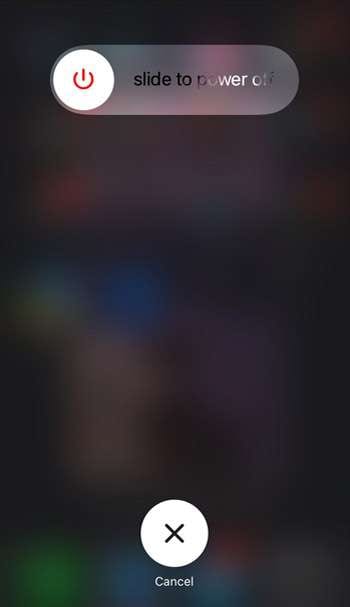
Método 3:Verifica si hay actualizaciones de software.
Actualizar el software de tu iPhone a la última versión puede solucionar los errores o fallas que pueden causar el mal funcionamiento del micrófono.
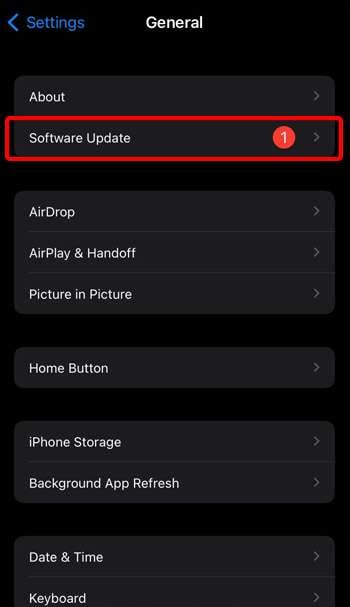
Método 4:Verifica si la aplicación tiene permiso para acceder a tu micrófono.
Puedes ir a Configuración > Privacidad > Micrófono para ver una lista de aplicaciones que tienen permiso para usar tu micrófono. Debes asegurarte de que la aplicación que estás intentando usar con el micrófono esté habilitada en esta lista.
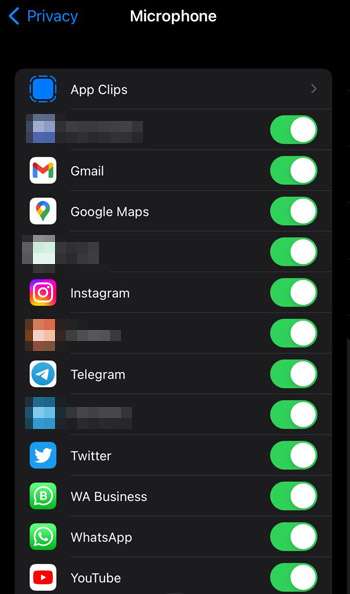
Método 5:Contacta el Soporte de Apple.
Si aún no puedes usar tu micrófono, puedes contactar al Soporte de Apple. También puede ser necesario llevar tu iPhone a una tienda de Apple o a un centro de reparación autorizado para que lo revisen.
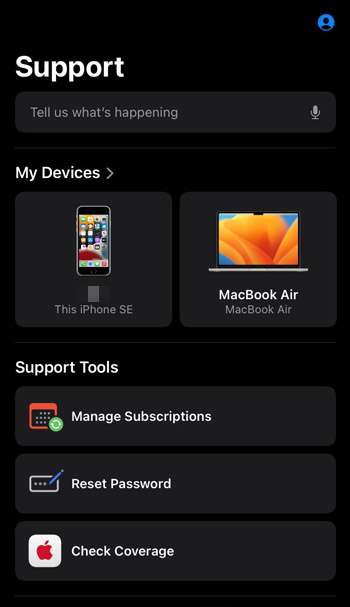
También puede interesarte:
¿El micrófono no funciona? Cómo probar el micrófono en un teléfono Android
Cómo probar el micrófono del iPhone y solucionar el problema si no funciona
Consejos adicionales: ¿Qué hacer si deseas verificar otras condiciones de tu iPhone?
Si aún tienes problemas con tu iPhone y quieres verificar otras condiciones de tu dispositivo, puedes utilizar una función de verificación telefónica como Dr. Fone. Esta función puede ayudar a diagnosticar y solucionar varios problemas de software. Incluye la salud de la batería, la capacidad de almacenamiento y la estabilidad del sistema.
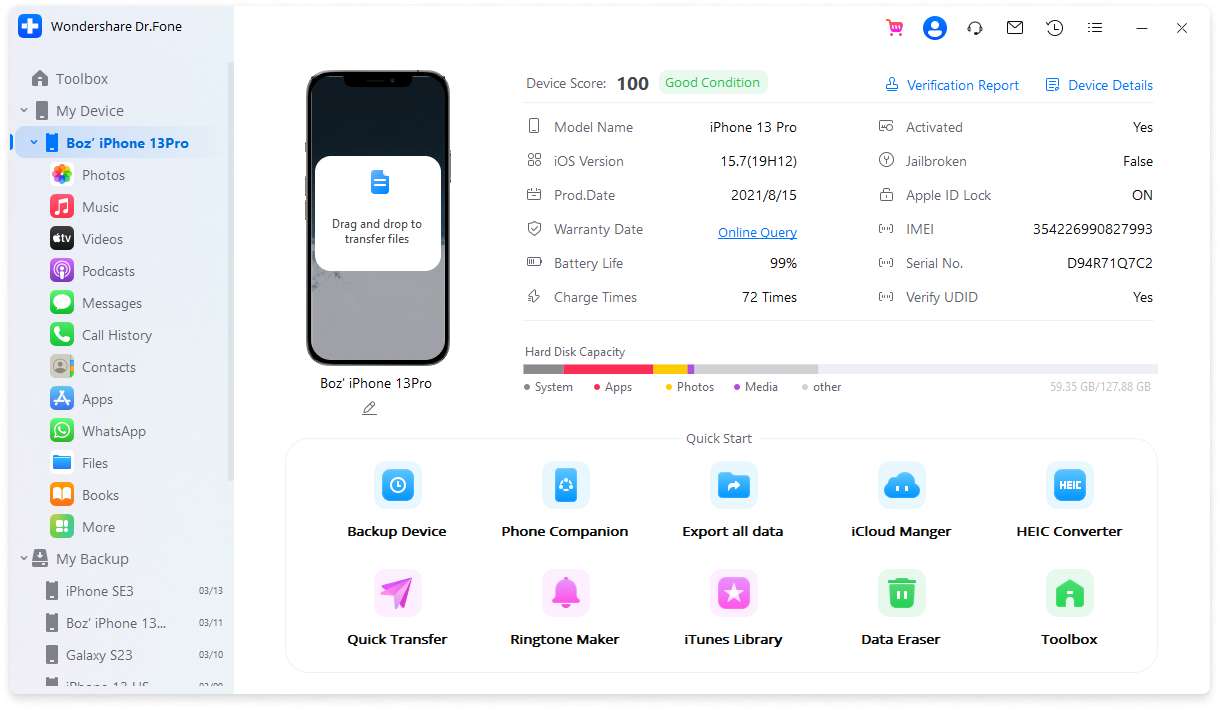
Características clave de la verificación telefónica de Dr. Fone:
- Proporciona a los usuarios un análisis detallado del rendimiento de su dispositivo. Utilizando la Puntuación de Condición del Dispositivo, puedes comprender mejor cómo funciona tu dispositivo y realizar ajustes si es necesario.
- Administra el uso del almacenamiento en tu teléfono.
- Verifica que todos los componentes de hardware funcionen correctamente.
Para utilizar esta función, solo necesitas descargar e instalar Dr. Fone en tu computadora, conectar tu iPhone y seleccionar la opción de Verificación Telefónica. El software realizará un escaneo exhaustivo de tu iPhone para detectar cualquier problema o inconveniente.
Utilizar la función de verificación telefónica de Dr. Fone puede ser una forma útil de identificar la causa principal de cualquier problema que puedas estar experimentando con tu iPhone. Al identificar cualquier problema subyacente con el hardware o el software, puedes tomar medidas para resolverlos y asegurarte de que tu iPhone funcione de manera óptima.
Conclusión:
Un micrófono defectuoso en tu iPhone puede ser un problema frustrante, especialmente si dependes de tu dispositivo para llamadas importantes, grabaciones o comandos de voz. Afortunadamente, existen varios métodos para realizar pruebas de micrófono en el iPhone y solucionar cualquier problema que pueda surgir.
Este artículo ha explorado una variedad de consejos útiles para ayudarte a probar tu micrófono, identificar posibles causas y abordar el problema. Siguiendo la guía paso a paso aquí, puedes diagnosticar y solucionar fácilmente el problema con el micrófono de tu iPhone. Además, puedes utilizar una aplicación como Dr.Fone para asegurarte de que tu iPhone esté en buen estado de funcionamiento.
Problemas de iPhone
- 1. Problemas de Pantalla
- Pantalla Táctil no Funciona
- Pantalla en Rojo de iPhone
- Pantalla Congelada del iPad
- Pantalla blanca de iPhone
- Pantalla Azul de iPhone
- Reparar Pantalla de iPhone
- 2. Problemas de Batería
- 3. Problemas de Sonido
- Problema de Eco de iPhone
- Problema de iPhone Micrófono
- Problemas del Sonido de iPhone
- Problema de iPhone Volumen
- Problemas de Auriculares iPhone
- Correo de Voz Visual No Disponible
- Problema de iPhone Alarm
- 4. Otros Problemas
- Datos de iPhone no Funcionan
- Fallo de Actualización
- Modo DFU de iOS
- Problemas de Ajustes
- Reparar iPhone Mojado
- Problemas del Teclado de iPhone
- Sensor de Proximidad iPhone
- Problemas de iPhone Jailbreak
- Problema de Cámara de iPhone
- Problemas de FaceTime
- Problema de iPhone GPS
- Problema de iPhone Facebook
- Reparar iPhone Backlight
- Activar iPhone 6s
- El Sobrecalentamiento iPhone
- Problema de Llamado de iPhone
- Problemas de Sincronización
- Problemas de iPhone Bluetooth
- ● Gestionar/transferir/recuperar datos
- ● Desbloquear/activar/bloquear pantalla FRP
- ● Resolver problemas en iOS y Android
- Prueba Gratuita Desbloquea Ahora Desbloquea Ahora

















Paula Hernández
staff Editor